缺陷管理工具JIRA基本使用培训手册教程文件
- 格式:docx
- 大小:4.17 MB
- 文档页数:25

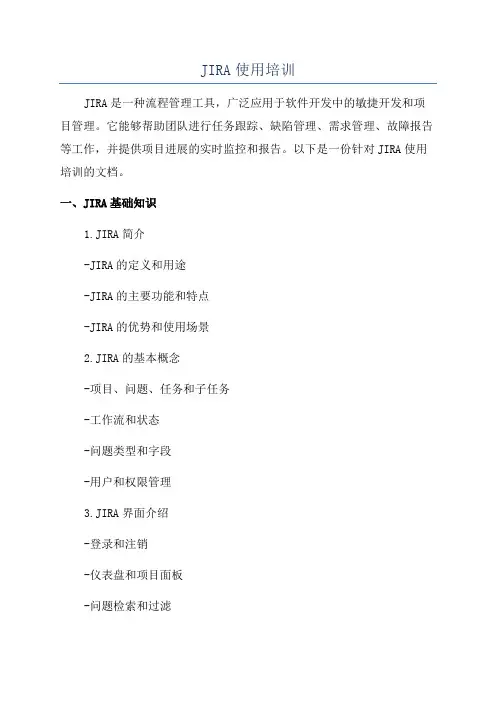
JIRA使用培训JIRA是一种流程管理工具,广泛应用于软件开发中的敏捷开发和项目管理。
它能够帮助团队进行任务跟踪、缺陷管理、需求管理、故障报告等工作,并提供项目进展的实时监控和报告。
以下是一份针对JIRA使用培训的文档。
一、JIRA基础知识1.JIRA简介-JIRA的定义和用途-JIRA的主要功能和特点-JIRA的优势和使用场景2.JIRA的基本概念-项目、问题、任务和子任务-工作流和状态-问题类型和字段-用户和权限管理3.JIRA界面介绍-登录和注销-仪表盘和项目面板-问题检索和过滤二、JIRA使用指南1.创建和管理项目-创建新项目-管理项目设置-添加和配置问题类型和字段2.创建和管理问题-创建新问题-指派问题并设置优先级-更新问题状态和工作流3.问题和过滤-使用简单和高级-设置过滤器-保存和分享结果4.问题报告和统计-创建仪表盘和报表-配置图表和统计项-导出和分享报表5.问题分配和跟踪-分配问题给团队成员-设置问题截止日期和提醒-跟踪问题的进展和解决状态6.JIRA与其他工具的集成- JIRA与Confluence的集成- JIRA与Bitbucket的集成- JIRA与Jenkins的集成三、JIRA实践案例分析1.敏捷项目管理-搭建敏捷项目模板-创建并维护产品待办清单-制定和管理迭代计划-迭代评审和回顾2.缺陷管理-创建和追踪缺陷问题-缺陷的优先级和严重程度-缺陷的解决和验证流程-缺陷报告和趋势分析3.需求管理-创建和追踪需求问题-需求的优先级和价值-需求的评审和确认流程-需求的变更和版本管理四、JIRA管理员指南1.系统设置和管理员权限-JIRA系统设置概览-用户和组管理-项目和工作流配置2.自定义字段和问题类型-字段类型和属性列表-创建自定义字段-配置自定义字段的显示和权限3.定制工作流和转换-工作流状态和转换设置-创建和修改工作流4.配置邮件通知和提醒-邮件通知设置-定制邮件模板-定义提醒规则和事件五、JIRA用户实践分享1.最佳实践和技巧-快捷键和操作技巧-利用过滤器和仪表盘提高效率2.团队协作与沟通-利用评论和说明进行沟通-创建子任务和关联问题3. 整合Scrum和Kanban- 利用Scrum工具进行计划和迭代- 使用Kanban工具进行流程控制- Scrum和Kanban的结合实践以上是对于JIRA使用培训的概要介绍,根据实际情况和需求,可以进一步扩展和细化培训内容。


Jira bug 管理系统使用说明1.登陆jira系统Jira的外网访问地址是http://121.15.134.158:8001内网访问地址是http://10.98.89.111:8001注:内网访问速度会快很多,但是考虑到工程师经常出差,所以将外网同时开放了。
管理员为软件二部的每位工程师都注册了一个用户名,用户名是工程师的中文名字,初始密码是szclou,请各位再首次登陆时修改自己的密码2.JIRA 系统的使用2.1提交问题2.1.1新建问题点击提交问题,选择项目和问题类型问题类型分为两种:∙缺陷:产品中的错误,生产环境使用中和测试报告的。
∙需求变更:原有功能不够完善,不够好用而进行的修改针对两种不同的问题类型,填写的详细资料也不同,先做如下说明2.1.1.1 缺陷填写的详细资料o问题描述:尽量简短地描述故障o优先级:分为危急严重一般次要轻微5个级别o截止日期:问题解决的最后期限o模块:选择项目种对应的模块o受影响版本:当前出问题的版本o修复版本: 规划要解决的版本,一般为出问题的版本o分派给:选择分配给特定的人,如果不指定,则分选自动。
o报告人:提交问题的人o环境:例如操作系统,软件信息,硬件规格(包括适用于本任务单的)等等信息。
一般地,我们在这里添上联系人,联系方式等信息。
o详细描述:详细描述,越详细越好。
提供需要什么时候完成等等信息。
最后能够附上出问题的URL地址,以方便追查故障。
详细描述包括如下内容o场景:问题对应的功能项o预期结果:程序应该输出的结果o结果:程序实际输出的结果o分析:程序不过出现的原因(可选项)o注意事项:补充说明(可选项)2.1.1.1 需求变更填写的详细资料和缺陷填写的详细资料一样,只是详细描述的格式不一致详细描述包括如下内容o变更内容:简要描述需求的内容o变更原因:需求变更的原因o变更影响相关程序:影响的模块(中心控制或者web等)o基本路径:填写基本的业务流o补充说明:(可选项)2.1.2添加附件、截图提交问题完成之后我们可以给提交的问题添加附件和截图。

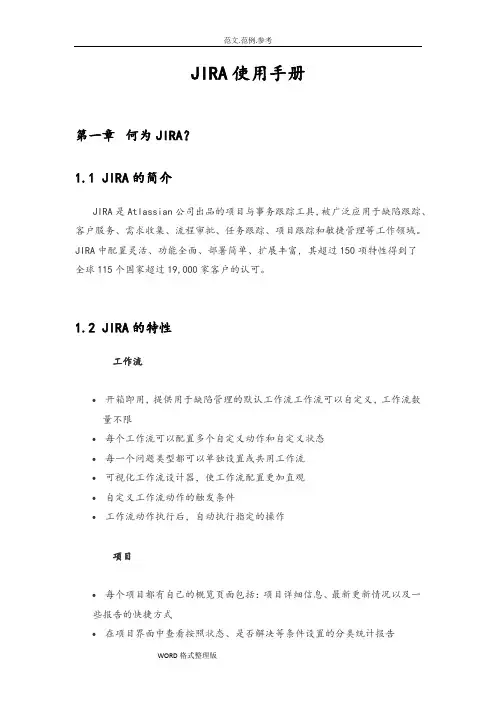
JIRA使用手册第一章何为JIRA?1.1 JIRA的简介JIRA是Atlassian公司出品的项目与事务跟踪工具,被广泛应用于缺陷跟踪、客户服务、需求收集、流程审批、任务跟踪、项目跟踪和敏捷管理等工作领域。
JIRA中配置灵活、功能全面、部署简单、扩展丰富,其超过150项特性得到了全球115个国家超过19,000家客户的认可。
1.2 JIRA的特性工作流∙开箱即用,提供用于缺陷管理的默认工作流工作流可以自定义,工作流数量不限∙每个工作流可以配置多个自定义动作和自定义状态∙每一个问题类型都可以单独设置或共用工作流∙可视化工作流设计器,使工作流配置更加直观∙自定义工作流动作的触发条件∙工作流动作执行后,自动执行指定的操作项目∙每个项目都有自己的概览页面包括:项目详细信息、最新更新情况以及一些报告的快捷方式∙在项目界面中查看按照状态、是否解决等条件设置的分类统计报告∙查看项目最新的活动情况∙查看项目的热门问题∙可以设置项目类别,将项目分组管理∙可以为每个项目设置单独的邮件通知发件地址∙自定义安全级别,指定用户对问题的访问∙指定组件/模块负责人问题管理∙自定义问题类型,适应组织管理的需要∙自定义字段,可选择字段类型超过20种,在此基础上还支持插件进一步扩展∙自定义问题安全级别,可以限制指定用户访问指定的问题∙如果多个问题需要同时修改同一字段值或执行同一工作流动作,你可以使用批量操作功能一次性完成∙登记问题预计完成时间、实际工作时间,就可以了解该问题预计还剩多长时间才能解决。
甚至可以出具时间跟踪报告,了解用户的工作效率∙支持远程创建问题,通过多种方式在JIRA中创建问题,如电子邮件、移动设备客户端∙如果一个问题需要多人协作,可以将问题分解为多个子任务,分配给相关的用户∙将相关或有依附关系的问题建立链接,以便于用户快速了解∙为JIRA的问题添加附件,可以帮助技术人员快速解决问题,当上传图像文件时,JIRA自动显示图像缩略图。
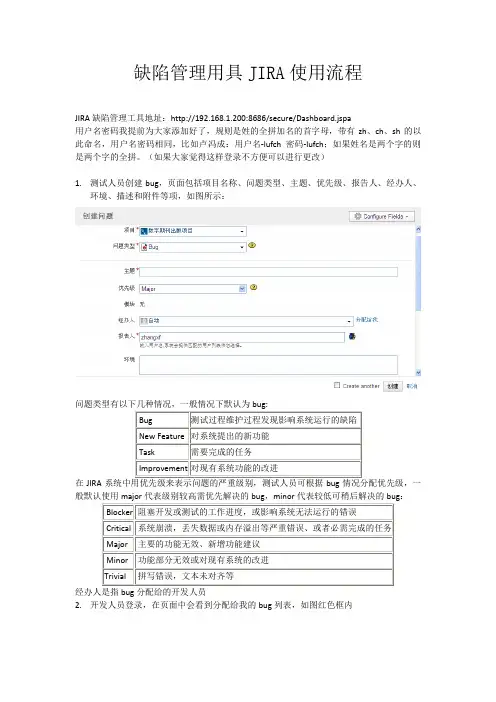
缺陷管理用具JIRA使用流程
JIRA缺陷管理工具地址:http://192.168.1.200:8686/secure/Dashboard.jspa
用户名密码我提前为大家添加好了,规则是姓的全拼加名的首字母,带有zh、ch、sh的以此命名,用户名密码相同,比如卢冯成:用户名-lufch 密码-lufch;如果姓名是两个字的则是两个字的全拼。
(如果大家觉得这样登录不方便可以进行更改)
1.测试人员创建bug,页面包括项目名称、问题类型、主题、优先级、报告人、经办人、
环境、描述和附件等项,如图所示:
在JIRA
:
经办人是指bug分配给的开发人员
2.开发人员登录,在页面中会看到分配给我的bug列表,如图红色框内
点击bug链接进入详情页面,如图所示:
3.在此页面点击“开始进行”,状态会由open—>in progress,说明你是在更改此bug
4.点击“解决问题”,弹出解决bug对话框,如图所示:
问题的解决状态有以下分类:
开发人员可根据解决的情况选择相应的选项,点击“解决”按钮,状态会随之改变,若是fixed,则状态由in progress—>resolved。
5.测试人员会根据bug状态针对性验证,若bug验证已修改,则会关闭closed;若未修改,
则会重新开启reopen。
注:每个问题有一个状态,用来表明问题所处的阶段,问题通过开始于open状态,然后开始处理。
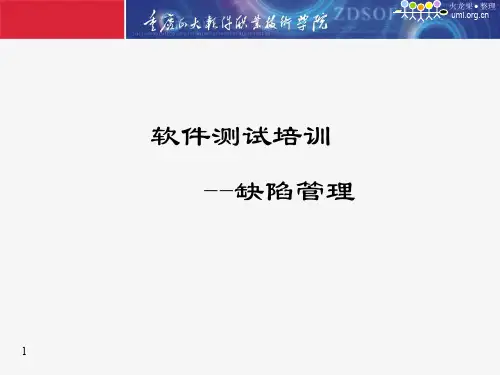
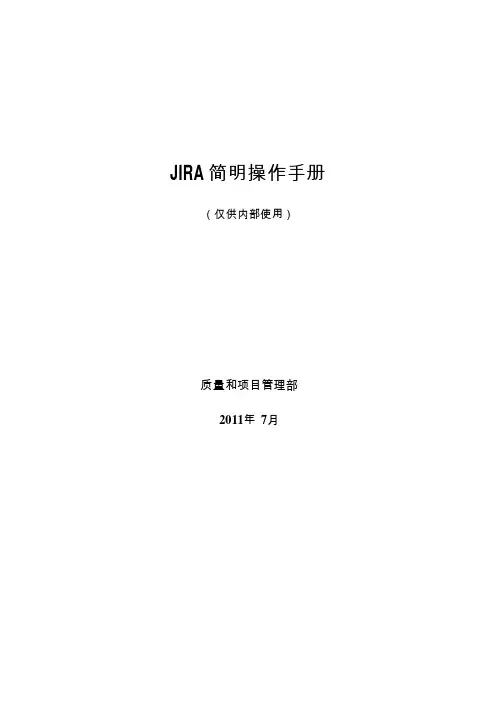
JIRA简明操作手册(仅供内部使用)质量和项目管理部2011年7月中信网络科技股份有限公司修订记录版本号变更日期变更理由/变更内容编制人审批人目录一、手册内容 (3)二、JIRA介绍 (4)(一)JIRA特性 (4)(二)JIRA角色 (4)三、JIRA安装 (6)(一)安装文件 (6)(二)配置系统属性 (6)(二)配置系统管理员信息 (6)(三)配置系统邮件通知参数 (7)四、JIRA管理使用 (8)(一)项目管理(Projects) (12)1、新建项目 (12)2、添加项目模块 (14)3 、添加项目版本 (16)4、选择项目权限方案 (17)5、设置项目的Default Assignee (18)6、选择邮件通知方案 (19)(二)问题管理 (19)1、问题类型 (20)2、优先级(Priority Levels) (20)3、状态(Status) (20)4、解决(Resolutions) (21)5、创建问题 (21)6、修改问题 07、查找问题 (2)五、其他 (3)一、手册内容此文档是基于Jira官方帮助文档整理而成。
旨在说明Jira 在 windows 下的安装、管理、日常一般使用操作。
以达到对项目过程中发现的bug进行统一管理。
项目组应用过程中涉及一些更细节的应用可参看Jira官方帮助文档。
此文档供参考使用,如果文档中有纰漏之处,敬请读者指出。
二、JIRA介绍跟踪并管理在项目开发和维护过程中出现的问题(如:缺陷,新特性,任务,改进等)是项目管理很重要的任务,但是很少有团队能做的很好。
JIRA作为一个专业的问题跟踪系统可以帮助您把缺陷管理起来,让跟踪和管理在项目中发现的问题变得简单,而且充分利用JIRA的灵活配置和扩展性,可以将JIRA作为一个项目管理系统或者IT支持系统。
(一)JIRA特性1.管理缺陷,新特性,任务,改进或者其他任何问题2.人性化使用的用户界面3.灵活的工作流定制4.全文搜索和强大的过滤器5.企业级的权限和安全控制6.非常灵活的邮件通知配置7.可以创建子任务8.方便的扩展及与其他系统集成:包括email、LDAP和源码控制工具等9.丰富的插件库10.项目类别和组件/模块管理11.可以在几乎所有硬件,操作系统和数据库平台运行(二)JIRA角色JIRA作为一个缺陷跟踪管理系统,可以被企业管理人员,项目管理人员,开发人员,分析人员,测试人员和其他人员所广泛使用。
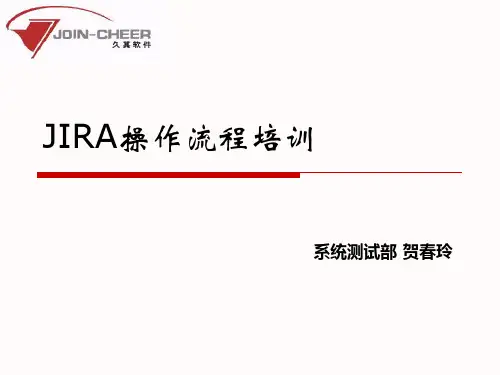
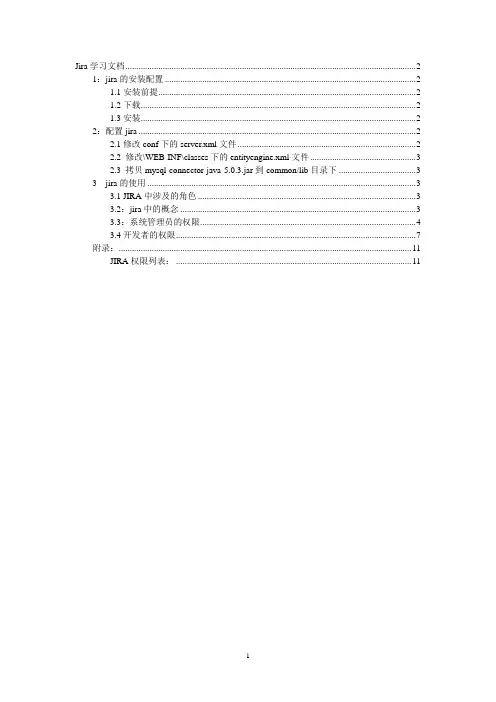
Jira学习文档 (2)1:jira的安装配置 (2)1.1安装前提 (2)1.2下载 (2)1.3安装 (2)2:配置jira (2)2.1修改conf下的server.xml文件 (2)2.2 修改\WEB-INF\classes下的entityengine.xml文件 (3)2.3 拷贝mysql-connector-java-5.0.3.jar到common/lib目录下 (3)3 jira的使用 (3)3.1 JIRA中涉及的角色 (3)3.2:jira中的概念 (3)3.3:系统管理员的权限 (4)3.4开发者的权限 (7)附录: (11)JIRA权限列表: (11)Jira学习文档1:jira的安装配置1.1安装前提安装jdk,设置JA V A_HOME,配置环境变量1.2下载JIRA3.13.1 Professional- Standalone(Windows Installer).exe1.3安装1.3.1a:程序标题(所安装的jira的名称)b:模式(public,private)public:任何人都可以注册并提出问题private:只有管理员可以创建用户c:根网址http://localhost:8080访问jira的URLd:索引路径(绝对的路径)用来存放jira的索引数据e:附属路径(用来存放所包含的附件)f:备份路径(存放jira的相关备份)1.3.2 注册管理员账号1.3.3 邮件通知(可选“禁止邮件通知”)安装完成2:配置jira2.1修改conf下的server.xml文件<Resource name="jdbc/JiraDS" auth="Container" type="javax.sql.DataSource"username="root"password="root"driverClassName="com.mysql.jdbc.Driver"url="jdbc:mysql://localhost:3306/ourjira?autoReconnect=true&useUnicode=true&characterEncoding=utf8"使其可以和mysql数据库进行交互(当服务器启动的时候会自动读取service.xml文件同时完成连接数据库的操作)。
Jira使⽤说明⽂档1 建⽴项⽬1.1 权限归属Jira系统管理员1.2 执⾏内容建⽴项⽬、⼯作流分配调整、制定项⽬负责⼈及默认经办⼈1.3 建⽴项⽬过程登录使⽤Jira系统管理员权限登录Jira系统点击上⽅的【项⽬】--【创建项⽬】弹出选择项⽬类型,根据实际情况选择,如果是测试任务,⼀般选择【软件研发】向下⼀步,⼀直选择,弹出录⼊项⽬名称界⾯,填写必要的信息,点击【提交】,此时也可以直接选择项⽬负责⼈。
当然如果没有选择,后⾯也可以修改。
点击新建的项⽬,进⼊【管理】,选择【⼯作流】选择【切换⽅案】或者【增加⼯作流】,由于本次验证主要针对缺陷的管理,所以选择增加缺陷的⼯作流⽅案(也可以使⽤切换⽅案的⽅法增加缺陷⼯作流),对于不同的问题类型,可以选择不同的⼯作流,其他不做详细讲解。
进⼊【增加⼯作流】,弹出【添加存在的⼯作流】界⾯,该界⾯显⽰系统所有的⼯作流及问题类型,选择【Test】点击【向后】;说明:Test⼯作流是以前已经建⽴好的针对于缺陷的⼯作流。
选择⼯作流【Test】适⽤的问题类型,本次选择【缺陷】完成后的⼯作流⽅案如下,该⼯作流为草稿状态,点击【发布】进⼊发布⼯作流界⾯。
进⼊发布⼯作流界⾯,点击【关联】后,该⼯作流正式⽣效使⽤。
进⼊项⽬的【管理】--【项⽬⾓⾊】增加该项⽬的管理员,⼀般分配给研发经理或者项⽬负责⼈。
该权限可以实现对Jira中该项⽬的管理,包括⼈员分配,版本发布及编写模块信息等。
2 管理项⽬该过程发⽣在Jira管理员将建⽴项⽬之后。
2.1 权限归属项⽬管理员2.2 执⾏内容项⽬⾓⾊分配、模块分配及版本录⼊。
对于有特殊权限要求的⼈员,可以联系Jira系统管理员完成添加。
2.3 项⽬管理过程使⽤该项⽬管理员的权限登录,执⾏项⽬管理过程项⽬⾓⾊添加点击JIRA界⾯【项⽬】--【所有项⽬】,查找到⾃⼰的项⽬,点击进⼊【管理】--【项⽬⾓⾊】,选择相应的开发测试⼈员,点击更新。
版本添加点击JIRA界⾯【项⽬】--【所有项⽬】,查找到⾃⼰的项⽬,点击进⼊【管理】--【版本】,输⼊相应版本、描述、⽇期,点击【添加】。
1. 问题 (2)1.1问题类型 (2)1.2问题优先级 (2)1.3问题状态 (2)1.4问题状态(新增:“confirm(认可)”) (2)1.4.1 定义 (2)1.4.2 状态转化(confirm) (3)1.5问题解决方式 (3)2. 问题经办人 (4)2.1 “经办人”注意事项 (4)2.2问题经办人自动匹配 (4)1. 项目“默认经办人”为“模块负责人” (4)2. 创建问题,所有字段录入正确的合法数据——测试人员/测试经理 (5)3. 问题创建成功——测试人员/测试经理 (7)4. 解决问题1——开发人员/开发经理 (7)5. 解决问题2——开发人员/开发经理 (8)6. 成功解决问题——开发人员/开发经理 (9)7. 关闭问题1——测试人员/测试经理 (9)8. 关闭问题2——测试人员/测试经理 (9)2.3问题经办人点选择 (10)3. 分配问题 (12)1.问题1.1问题类型1.2问题优先级1.3问题状态1.4问题状态(新增:“confirm(认可)”)1.4.1 定义新增问题状态:“confirm(认可)”问题并未解决(且确认是个缺陷),由于目前某些原因导致,此问题无法立即解决。
后期确认后,可能“reopen/close”。
置为“confirm”备注:目前此状态,仅用于“IT 网”项目1.4.2 状态转化(confirm)1.4.2.1 flow-new11.4.2.2 flow-IT1.5问题解决方式2.问题经办人2.1“经办人”注意事项任何项目问题相关人员,请正确指定“经办人”字段!(备注,一般情况:相关技术开发人员,解决完问题后,默认指给“报告人”,特殊情况除外)【备注】由于任何时刻,当任何人员需要跟踪查看一个问题时,首先关注和询问的必是其对应的“经办人”!(“经办人”,即当前/最终处理此问题的人员)2.2问题经办人自动匹配1.在项目的模块中指定了“默认经办人”2. 当创建问题时,“经办人”下拉框存在默认数据项“自动”3.“经办人”下拉框不选择任何数据项4.其他字段录入正确合法数据,单击“创建”按钮,此时新建的问题将自动带出“经办人”数据信息备注:一般此种情况只用于,当选择模块的“默认经办人”为“模块负责人”,且“模块负责人”字段成功指定了相应的用户。
Jira工具操作手册关于本文档类型说明:创建(C)、修改(U)、删除(D)、增加(A);目录1.登录 (1)1.1.登录网址 (1)1.2.登录操作 (1)2.总体流程 (2)2.1.需求管理流程 (2)2.2.缺陷管理流程 (3)3.需求管理操作流程 (3)3.1.新建需求 (3)3.2.需求分析 (5)3.3.需求评审 (6)3.4.创建子任务 (7)3.5.需求评审完成 (9)3.6.排期 (9)3.7.开发 (11)3.8.待升级测试环境 (12)3.9.待测试 (13)3.10.集成测试 (14)3.11.待升级UAT环境 (15)3.12.UAT冒烟测试 (16)3.13.待UAT测试 (16)3.14.UAT测试 (17)3.15.待业务验收 (18)3.16.待升级冻结环境 (19)3.17.待冻结测试 (20)3.18.待升级生产环境 (21)3.19.已上线 (22)3.20.打回 (23)3.21.暂停 (24)3.22.取消 (25)4.缺陷管理操作流程 (27)4.1.新建B UG (27)4.2.开始进行 (28)4.3.解决 (29)4.4.关闭 (30)5.其他操作 (32)5.1.编辑 (32)5.2.分配 (33)5.3.问题分类查看 (34)1.登录1.1.登录网址登录网址:localhost:8000/用户名:全拼默认密码:1234561.2.登录操作输入登录网址,进入登录界面,如下图所示。
图 1-1输入用户名、密码,点击登录,进入jira管理工具首页,如下图所示。
目前安心创建为大家创建了两个公共面板,左侧为正在进行中的任务,右侧公共面板正在配置。
图 1-22. 总体流程目前jira 管理工具中可供大家使用的为需求管理和缺陷管理两个流程。
本需求管理流程以结果为导向。
2.1. 需求管理流程 创建问题(新建需求)需求分析需求评审需求评审完成创建子任务排期开发待升级测试环境待测试集成测试待升级UAT 环境待UAT 测试UAT 冒烟测试UAT 测试待业务验收待升级冻结环境待冻结测试待升级生产环境已上线2.2.缺陷管理流程创建问题(新建bug)开始进行解决关闭3.需求管理操作流程3.1.新建需求操作人员:产品经理在jira管理工具首页点击“创建问题”新建需求,或点击下拉列表“问题”,点击“创建问题”,如图3-1所示;进入创建问题界面,如图3-2所示图 3-1图 3-2备注:带*字段为必填字段优先级:1级为最高级,四级为最低级界面信息填写完成后,勾选“Create another”,点击“创建”按钮,继续创建新需求;取消勾选“Create another”,点击“创建”按钮,需求创建完成;如图3-3所示,显示需求创建成功;点击“取消”,取消该需求的创建。
JIRA培训手册(缺陷跟踪管理流程)引言:为了提高软件开发日常中的工作效率,增进开发人员与项目经理、测试人员等的沟通频率,引入JIRA项目管理与缺陷跟踪管理工具。
本篇意在阐述JIRA在缺陷跟踪管理中的运用。
目录第一章何为JIRA? (3)1.1 JIRA的简介 (3)1.2 JIRA的特性 (3)第二章JIRA的应用配置 (6)2.1 用户组及人员的创建 (6)2.2 权限配置 (8)2.2.1 全局权限 (8)2.2.2 权限方案 (8)2.2.3 工作流中执行固定操作的权限 (9)2.3 工作流配置 (10)第三章具体操作 (12)3.1 工作流程图 (12)3.2详细操作流程 (13)3.3批量操作及查找 (21)第四章结束语 (25)第一章何为JIRA?1.1 JIRA的简介JIRA是Atlassian公司出品的项目与事务跟踪工具,被广泛应用于缺陷跟踪、客户服务、需求收集、流程审批、任务跟踪、项目跟踪和敏捷管理等工作领域。
JIRA中配置灵活、功能全面、部署简单、扩展丰富,其超过150项特性得到了全球115个国家超过19,000家客户的认可。
1.2 JIRA的特性工作流•开箱即用,提供用于缺陷管理的默认工作流工作流可以自定义,工作流数量不限•每个工作流可以配置多个自定义动作和自定义状态•每一个问题类型都可以单独设置或共用工作流•可视化工作流设计器,使工作流配置更加直观•自定义工作流动作的触发条件•工作流动作执行后,自动执行指定的操作项目•每个项目都有自己的概览页面包括:项目详细信息、最新更新情况以及一些报告的快捷方式•在项目界面中查看按照状态、是否解决等条件设置的分类统计报告•查看项目最新的活动情况•查看项目的热门问题•可以设置项目类别,将项目分组管理•可以为每个项目设置单独的邮件通知发件地址•自定义安全级别,指定用户对问题的访问•指定组件/模块负责人问题管理•自定义问题类型,适应组织管理的需要•自定义字段,可选择字段类型超过20种,在此基础上还支持插件进一步扩展•自定义问题安全级别,可以限制指定用户访问指定的问题•如果多个问题需要同时修改同一字段值或执行同一工作流动作,你可以使用批量操作功能一次性完成•登记问题预计完成时间、实际工作时间,就可以了解该问题预计还剩多长时间才能解决。
甚至可以出具时间跟踪报告,了解用户的工作效率•支持远程创建问题,通过多种方式在JIRA中创建问题,如电子邮件、移动设备客户端•如果一个问题需要多人协作,可以将问题分解为多个子任务,分配给相关的用户•将相关或有依附关系的问题建立链接,以便于用户快速了解•为JIRA的问题添加附件,可以帮助技术人员快速解决问题,当上传图像文件时,JIRA自动显示图像缩略图。
你也可以直接将剪切板中的图像粘贴到JIRA问题中•为问题设置到期日,可以在搜索或在图表中展示即将到期的问题面板•自定义面板,可以在面板中添加任何符合OpenSocial规范的小工具•可以简单地创建、复制,生成多个面板,分别管理不同的项目•支持墙板•可以收藏面板,或将面板共享给指定的用户•面板布局灵活,支持拖拽搜索•快速搜索,输入关键字,马上显示符合条件的结果•简单搜索,只需点选,就可以将所有条件组合,查找出符合条件的问题•可以将搜索条件保存为过滤器•可以将过滤器收藏或共享给其他用户•支持JQL搜索语言,可以使用像 "lastLogin", "latestReleasedVersion" 或 "endOfMonth", "membersOf" 之类的函数,并且可以自动补完•针对搜索结果进行批量操作,一次性完成多个问题的编辑或执行等操作•搜索结果可以输出为HTML,XML,RSS,Word或Excel安全•JIRA的用户可以交由LDAP验证•允许设置匿名访问•任何使用管理员功能的进程,都需要额外验证,并且10分钟过期,以保证JIRA的安全•查看所有登录到JIRA的用户状况•将用户归属与用户组,用于维护安全权限和操作权限•允许每个项目单独定义项目角色成员,打破用户组权限的限制,减轻系统管理员对于项目权限的维护工作量•每个项目可以独立设置自己的安全机制•限制某些用户访问指定的问题,即使该用户拥有这个项目的访问权•白名单机制,限制外部链接直接访问JIRA数据通知•通过邮件通知方案,配置在JIRA工作流关键阶段自动发送通知邮件•即使你不参与问题的解决,只要有权限,你也可以关注一个问题。
只要关注的问题有任何变化,你都可以接受到邮件通知•定期接收JIRA的指定报告,如超期未解决的问题列表、5天未更新的问题列表等•在你习惯的RSS阅读器中接收JIRA的任何变动•在JIRA页面顶部明显的位置发布最新通知公告集成•通过插件生态平台marketplace,有300种以上的插件可供选择,用以提高JIRA扩展性或提高JIRA的易用性。
插件还在持续增加。
•使用 GreenHopper 插件,实现敏捷项目管理•通过插件,JIRA可以将报告的缺陷与源代码建立联系,以便于了解缺陷在哪部分代码中被修复•JIRA 提供全面的 remote APIs - 包括REST,SOAP,XML-RPC等 - 并且Atlassian提供开发教程和示例第二章JIRA的应用配置2.1 用户组及人员的创建项目的缺陷跟踪管理,责任方可分为3块:1.管理人员方收集并整理测试方所提供的缺陷种类,确认并分发给负责不同模块的开发人员进行进一步的确认或修复。
2.测试人员方负责发现系统中的不足,逻辑上的错误,或业务上的漏洞即缺陷,上交至管理人员进行初步核实,待管理人员确认后,分发给相应开发人员进行进一步的确认、跟踪直至问题修复。
3.开发人员方负责项目的开发,以及对应问题的修复工作。
直接从项目管理人员手中接手问题,修复或拒绝问题后提交由测试人员进行最终评审。
第一步利用管理员账号创建各组第二步利用管理员账号创建并分配好各组人员2.2 权限配置2.2.1 全局权限全局权限即是指,JIRA各用户的最基本的权限,例如JIRA的登录权、管理权、以及游览权等。
第一步除管理员/系统管理员权限外,其他所有用户理应具备除上述二者之外的其他权限。
2.2.2 权限方案权限方案即是指运用于不同项目,为各项目量身定制的权限管理方案。
第一步将各组或个别人依照项目所需要达到的目标,从管理人的视角进行合理的分配。
例如:开发人员拥有修复问题的权利,而不应拥有关闭问题的权利。
2.2.3 工作流中执行固定操作的权限工作流中的权限,指定从一个状态变更到另一个状态,不同操作角色的权限设定。
例如:Rejected 到 Reopen此步骤即使分配给开发去进行操作,从项目管理的角度来讲也是不允许的,而此权限配置功能正是为了实现或覆盖这种缺陷管理思想。
第一步建立工作流,具体建立流程及思路会到下一小节说明第二步进入文本模式,配置从一个状态变更到另一状态的人员权限设定。
如IN PROGRESS 到 Rejected 此操作只能由开发人员或者管理人员进行操作。
2.3 工作流配置工作流决定的是一个缺陷(defect)的存活周期,从Open->Closed或Rejected。
图文模式配置的是一个工作流的走向,以及总共可能出现的状态。
文本模式配置的是从状态到状态之间操作人的权限,具体请参考上一节2.2.3。
第一步图文模式配置第二步文本配置第三章具体操作3.1 工作流程图1.开发人员可更改缺陷的状态有,Rejected、Fixed,IN Progress(建议使状态保持在进行中In Progress,方便其他组人员知道该问题正处于处理阶段。
)2.测试人员可更改缺陷的状态有,Open、Reopen、Closed、Postponed。
3.2详细操作流程该节将详细阐述在缺陷跟踪管理项目中该如何运用JIRA。
第一步:问题的提出,对应流程图“Create Issues”。
用户:系统测试人员1.输入账户名密码,登陆用户。
2.创建问题:测试发现名为“Defect”的缺陷。
3.填写问题详细信息:1.选择问题的种类为“缺陷”,“改进”这一选项是考虑到今后需求管理流程,以及项目开发流程中对于新需求的处理,考虑到在测试阶段,今后项目中可能出现的新需求,其优先级低或改动度极小,只需与项目开发人员稍作沟通便可实现的,可不走需求管理流程->项目开发需求实现流程。
改用改进加以代替。
(此方案是否可行待测试方、开发方、产品方联合确认,目前其他2项流程还在YY中。
)2.其他添加附件等操作请自行尝试。
3.注:这项很重要关系到今后开发、测试、管理是否明确自己的任务并能及时处理。
经办人:这一项其实就是assigned to sb,指派给某人的意思,目前的流程为:一. 测试提出问题指派给项目管理人二. 项目管理人确认是否为问题,如果是测试管理人将经办人改为某一开发人员,如果否确认非系统问题,则将经办人改为测试方人员。
勿忘!!!!4.提交问题完成并提交问题后测试人员工作暂时告一段落。
第二步:管理人员确认测试方提出的是否是系统缺陷1. 管理人员登陆可以看到刚才测试人员指派的case直接可以从assigned to me中清楚的看到。
2.管理人员确定测试方所提交的是否是系统缺陷。
1.注:“开始进行”此选项请项目管理人员一定要记得打开,因为此项打开后转手到测试方或者开发方的状态就是默认打开。
3.项目管理人员确认问题转发给相关开发人员红框圈出的地方是case状态的变更记录。
第三步: 相应的开发人员接受自己的任务,并确认问题,修复将case 继续移交给测试方。
1.开发人员登陆:2.开发人员确认问题:3.开发人员修复并更改case状态。
1.确认并修复问题后将case的状态变更为Fixed,可稍加相关评论,如果确认是日后修复的请在备注中指名为建议改为Postponed并说明缘由,如果确认不是问题请将状态改为Rejected并分配给提出问题的测试人员。
(提出问题的测试人员即是图中所标明的报告人。
)注:再提醒一次请将经办人改成你想分配任务的人。
第四步:问题的解决1.测试人员收到问题状态,查看并决定其下一步走向。
2.如测试不通过则将问题重新编辑添加相关原因,并将状态更改为Reopen,分配给原有负责问题的开发,如果通过则将问题状态改为Closed,则问题到此结束。
3.3批量操作及查找1.查找:用于确定总缺陷数、各缺陷状态及执行情况等。
第一步进入问题->搜索问题第二步进入All issues第三步筛选自己所需要的数据第四部批量执行case的操作第五部选择自己所需更改的case第六步进行批量更改,并确认更改第四章结束语鉴于此软件是第一次运用于实际工作中,当中或多或少可能存在疏漏或不全,请大家见谅并给予宝贵意见,我相信通过时间的磨练,该应用定会在未来的工作给予我们或多或少的帮助,谢谢!。